何種操作會破壞Excel文件
日常工作和生活中,我們都會使用Microsoft Excel來記錄一些重要的數據信息,特定情況下可能會需要徹底損壞無用的Excel文件,有時又需要恢復受損的文件。為了滿足這種特殊的需求,我們有必要了解該使用何種操作損壞Excel文件,又該如何修復損壞Excel文件。本文將為您厘清破壞和修復Excel文件的本質、兩者產生的原因以及具體的操作方法。只要掌握了我們為您提供的技巧,就能夠輕松、高效地破壞、修復Excel文件,而沒有任何后顧之憂。
第1部分:Excel文件受損的本質是什么?
我們所熟知的計算機系統由電子數據文檔組成,且每個文檔都建立在定義其內容的特定結構上。一旦向此結構提供了正確的信息,該文件就能夠正確有效地運行。但是,當錯誤的信息進入電子數據結構時,這種文件的正常運行就會受到影響,無法被正常讀取,系統稱之為已損壞。
除了寫入錯誤的信息或導入錯誤的位置,存儲空間受損也會影響文件的可讀性,即使其受到損壞。當文件損壞時,可能會出現兩種情況。要么是損壞的文件無法打開,要么是當它打開時不斷彈出故障消息。常理來說,文件本身的損壞并不會影響整個程序,但當程序損壞時,就可能會影響依賴于其運行的各個文件。
第2部分:Excel文件受損的原因是什么?
Microsoft Excel是我們處理大量數據時最常用的電子工作簿之一,因其易于理解的功能,受到了廣大用戶的青睞。但有時Microsoft Excel用戶也需要采取操作去破壞Excel文件,這時應該怎么做呢?首先,我們得看看excel文件損壞的兩個主要原因。
- 電源中斷導致文件損壞:在處理Microsoft Excel工作簿的過程中,設備電源可能會由于各種因素中斷。一旦出現這種情況,設備系統會立即關閉,這時用戶會被動地退出Microsoft Excel程序,您在電子工作簿上執行的所有操作都無法被保存。這可能會損壞您的Microsoft Excel文件。
- 操作失誤導致文件損壞:作為人類,我們在做事的過程中必然會犯錯誤。在Microsoft Excel上使用過程中發生的操作失誤可能導致文件受損。常見情況是,用戶在使用Excel時未保存操作就直接關閉程序。
第3部分:何種操作能夠損壞Excel文件?
在一些特定情況下,用戶需要破壞自身制作的Excel文件。如果您也有這種需要,下文將為您提供輕松破壞Excel文件的技巧。
我們設備里的操作系統使用擴展名將一個文件與另一個文件分開,以了解每個文件的基本結構。在破壞文件時,我們有必要了解有關文件擴展名的知識,因為通常情況下用戶可以通過更改擴展名來損壞文件。在介紹破壞Excel文件的步驟之前,需要提前注意,損壞文件前必須確保已經留存備份。完成此操作后,就可以保證重要信息不至于遺失。
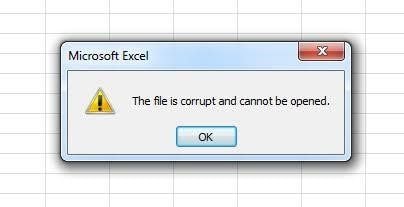
破壞Excel文件的步驟
步驟 1 單擊系統上的"開始"選項,然后找到"文件夾"選項,單擊它打開。
步驟 2 在對話框中,單擊"查看",然后取消選擇"隱藏已知文件類型的擴展名"方框。然后單擊"確定"確認您的選擇。
步驟 3 找到目標文件的位置,然后選擇重命名選項。
步驟 4 修改目標文件擴展名,即緊跟在文件名后面的點之后的內容。
步驟 5 將擴展名替換為原名稱以外的任何名稱。。
除了上述方法外,您還可以使用免費的在線工具,這些工具可用于損壞任何文件。用戶只需要選擇目標文件并將其上傳到站點,網站就會自動幫助您損壞文件,非常簡便快捷。
第4部分:如何恢復受損的Excel文件?
有時,我們的錯誤操作會導致Excel文件損壞,有時即使故意損壞文件后,也希望能夠恢復文件。因此我們有必要了解如何恢復受損的Excel文件。本文將為大家介紹如何通過萬興易修- Excel修復工具的文件來修復受損的Excel文件。
因為Excel文件受損而丟失有價值的信息無疑是一個十分令人煩惱的問題,這可能導致我們失去許多重要的數據內容。如果您也正在遭遇這種困境,無需擔心太多,因為我們可以使用萬興易修,采取一些措施來恢復損壞的Excel文件。
萬興易修可以幫助我們解決文件受損無法打開的問題。這是一款技術型軟件,當您在系統上運行它時,它可以掃描Microsoft Excel應用程序來查找受到損壞的文件,找到目標文件后,該軟件將進行必要的更正以修復受損Excel文件并使其有效運行。而且在進行此種修復時,原始文件不會受到任何影響,因此我們獲得的修復文件不會出現任何的變更。
除了使用萬興易修之外,Excel程序自身也有修復功能,以下是具體操作步驟:
第一步 在系統上打開Excel
第二步 轉到"打開其他工作簿"-系統窗口左下角的文件夾形狀圖標并單擊。
第三步 選擇"瀏覽"選項,訪問"文件資源管理器"窗口
第四步 之后,您現在可以從該文件夾中的可用文件中選擇損壞的Excel文件。
第五步 單擊菜單按鈕,之后將出現一個提供許多其他選項的下拉菜單
第六步 從下拉菜單中,選擇"打開并修復"選項。有時無法訪問此選項,很可能是因為您尚未選擇要修復的Excel文件。
第七步 選擇修復選項并在隨后的彈出窗口中選擇確定,在Windows修復文件時耐心等待。
第5部分:破壞Excel文件時的注意事項
雖然有時我們可能需要損壞Excel文件,但從長遠來看,這種行為很容易出現事后后悔的情況。這就是為什么在考慮損壞Excel文件時,我們需要注意以下重要事項:
- 確保文件在被破壞之前已備份。必須確保在進行破壞之前正確備份每個文件。這樣,當您事后發現該Excel文件包含重要信息時不至于陷入被動的狀態。如果沒有備份,就必須首先恢復已損壞的Excel文件。
- 更改文件擴展名可以幫助我們恢復文件。當您將文件擴展名從過去的擴展名更改為其他名稱時,并沒有徹底失去這些文件中的信息。之所以如此,是因為如果將此類擴展名更改回原始擴展名,還可以找回原文件中的信息。
除了需要知道如何破壞Excel文件之外,但有必要知道如何恢復損壞的Excel文件。雖然文件損壞的原因有很多,但大多數原情況下都是由于電源中斷和用戶的一些操作錯誤。需要破壞文件時,我們可以將文件擴展名更改為其他內容,或者使用在線工具來損壞文件。此外,在需要恢復已損壞的Excel文件時,我們可以使用萬興易修來進行文件修復,或者按照上述步驟使用Excel程序內置的修復工具。





